
本記事ではUQモバイルでZenfoneに自分で機種変更する手順を解説します。
UQモバイルではZenFone4以来Zenfoneシリーズは販売していません。
しかし、ZenFone本体を自分で用意し、UQモバイルのSIMを差し替えれば機種変更が可能です。
UQモバイルで使えるZenFone

ZenFoneの動作確認状況
2024年3月時点でUQモバイルで動作確認されているのは主に以下の機種です。
- Zenfone10
- Zenfone9(AI2202)
- Zenfone 8 Flip(ZS672KS)
- Zenfone 8(ZS590KS)
- ZenFone 7 Pro(ZS671KS)
- ZenFone 7(ZS670KS)
- ZenFone 6(ZS630KL)
- ZenFone MAX M2(ZB633KL)
- ZenFone MAX Pro M2(ZB631KL)
- ZenFone Live L1(ZA550KL)
- ZenFone MAX Pro M1(ZB602KL)
- ZenFone 5Z(ZS620KL)
- ZenFone 5Q(ZC600KL)
- ZenFone 5(ZE620KL)
- ZenFone 4(ZE554KL)
- ZenFone 4 Pro(ZS551KL) など
動作確認されている機種はUQモバイルのSIMを挿して問題なく使用できますので安心してください。
テザリングも可能で、ほとんどの機種はAPN設定も不要です。
ZenFoneはSIMフリー
国内で販売されているZenFoneはSIMフリー端末です。
SIMロックがかかっていませんので、UQモバイルのSIMを挿すだけで使えます。
また、ほとんどの機種はAPN設定も不要で、SIMを挿せばそのまま使えます。
APN設定はほとんど不要
Zenfoneシリーズはほとんどの機種がAPN設定不要で使えます。
APN設定が不要な機種は、SIMカードを差したら自動で通信設定が完了し、通話・データ通信ができるようになります。
ただし、一部の機種はAPN設定が必要です。
最近の機種ではZenFone Live L1・ZenFone Max M1やZenFone 4 Max/Max Proなどが必要です。
APN設定が必要かどうかは「動作確認端末一覧」で確認してください。
また、次章で解説するとおり使用前にシステムアップデートが必要な機種もあります。
アップデートが必要な機種も
Zenfoneシリーズの機種のうち、一部はシステムアップデートによりUQモバイルに対応する機種があります。
最近の機種はほとんど購入時から使えますが、ZenFone 5Q・ZenFone 4 Max・ZenFone 4 Max Pro・ZenFone 4 Selfieなどはシステムを最新にアップデートしないとUQモバイルで使えません。
Wi-Fiに接続した上で「設定」→「システム」→「システムアップデート」をタップし、最新にアップデートしてください。
UQのZenfone動作確認状況
Zenfone10

2023年9月に発売されたZenfone10もUQモバイルで動作確認されています。
Zenfone10は5Gにも対応していますが、UQモバイルのSIMでも5G通信が可能です。
Zenfone10はSIMフリーでAPN設定も不要なので、UQモバイルのSIMを挿せばすぐに通話やデータ通信が可能です。
ただし、ZenFone10はnanoSIM×2のデュアルSIMですが、UQモバイルのSIMはSIMスロット1を使うように公式サイトに記載されています。
本体の購入はこちらからどうぞ!
Zenfone9

2022年11月に発売されたZenfone9もUQモバイルで動作確認されています。
Zenfone9は5Gにも対応していますが、UQモバイルのSIMでも5G通信が可能です。
Zenfone9はSIMフリーですしAPN設定も不要なので、UQモバイルのSIMを挿せばすぐに通話やデータ通信が可能です。
ただし、ZenFone9はnanoSIM×2のデュアルSIMですが、UQモバイルのSIMはSIMスロット1を使うように公式サイトに記載されています。
Zenfone8/8 Flip
Zenfone8・Zenfone8 FlipはUQモバイルで動作確認されています。
Zenfone8・Zenfone8 Flipは5Gにも対応していますが、UQモバイルのSIMでも5G通信が可能です。
Zenfone8・8 FlipはSIMフリーですしAPN設定も不要なので、SIMを挿せばすぐに通話やデータ通信が可能です。
Zenfone8・8 FlipはnanoSIM×2のデュアルSIMですが、UQモバイルのSIMはSIMスロット1を使うように公式サイトに記載されています。
ZenFone7/7 Pro
ZenFone7・ZenFone7ProもUQモバイルで動作確認されています。
ZenFone7・ZenFone7Proは5Gにも対応していますが、UQモバイルのSIMでも5G通信が可能です。
ZenFone7・ZenFone7ProはSIMフリーですしAPN設定も不要なので、SIMを挿せばすぐに通話やデータ通信が可能です。
ただし、ZenFone7・ZenFone7ProはどちらもnanoSIM×2のデュアルSIMですが、UQモバイルのSIMはSIMスロット1を使うように公式サイトに記載されています。
ZenFone6
ZenFone6もUQモバイルで動作確認されています。
ZenFone6はSIMフリーですしAPN設定も不要なので、SIMを挿せばすぐに通話やデータ通信が可能です。
ただし、ZenFone6はnanoSIM×2のデュアルSIMですが、UQモバイルのSIMはSIMスロット1を使うように公式サイトに記載されています。
ZenFone5/5Q/5Z
ZenFone5・ZenFone5Q/ZenFone5ZもUQモバイルで動作確認されています。
ZenFone5シリーズはSIMフリーですしAPN設定も不要なので、SIMを挿せばすぐに通話やデータ通信が可能です。
ただし、UQモバイルでZenFone5Qを使うにはシステムアップデートが必要です。
購入したら、Wi-Fiに接続した上で「設定」→「システム」→「システムアップデート」をタップし、最新にアップデートしてください。
アップデートは一度で終わらない可能性があります。
▼ZenFone用SIMを申し込む▼
UQでZenFoneに機種変更
他で購入したZenFoneをUQモバイルで機種変更する手順は、主に以下のとおりです。
- Zenfone本体を準備
- SIMを差し替え
- 端末初期設定/データ移行
- APN設定(一部機種のみ)
Zenfone本体を準備
UQモバイルではZenfone本体を販売していません。
よって、ZenFoneは自身で用意する必要があります。
ZenFoneの端末のみを購入したい場合、家電量販店やAmazon・楽天市場、中古スマホ店で購入できます。
特に楽天市場やイオシスは在庫が多いですね。
なお、一部機種ではシステムアップデートをしないとUQモバイルで使えません。
Wi-Fiに接続した上で「設定」→「システム」→「システムアップデート」をタップし、最新にアップデートしてください
ZenfoneにSIMを差し替え
本体とUQモバイルのSIMが用意できたら、現在の端末からSIMカードを抜き、ZenFone本体にSIMカードを差し替えます。
デュアルSIMの端末で使う場合、UQモバイルのSIMはSIMスロット1に入れてください。
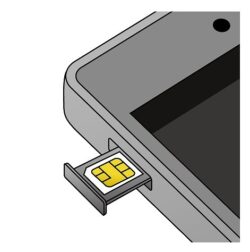
ほとんどのZenFoneはAPN設定が不要ですので、SIMを挿入して端末初期設定やデータ移行を終えるとUQモバイルで使えるようになります。
自身の端末でAPN設定が必要かどうかは動作確認端末一覧を確認してください。
APN設定が必要な機種は、端末初期設定やデータ移行が終わった後にAPN設定が必要です。
端末初期設定・データ移行
新しいZenfoneにSIMを差し替えて電源をONにすると、端末の初期セットアップが開始します。
その中でデータ移行も可能です。
他のAndroidからZenfoneへのデータ移行はアプリ「ASUS Phone Clone」を使うのがおすすめです。
詳細:ASUS Phone Clone | Google Play
ただし、全てのアプリが移行されるわけではないので、データ移行完了後に元の端末と見比べて確認しましょう。
また、アプリの再ログインが必要な場合もあります。
LINEのトーク履歴の移行はこちらのページをご確認ください。
ZenfoneのAPN設定
ZenFoneはほとんどの機種がAPN設定不要で接続できますが、一部はAPN設定が必要です。
必要な方は「設定」→「モバイルネットワーク」→「アクセスポイント名」をタップし、UQモバイルにチェックを入れてください。
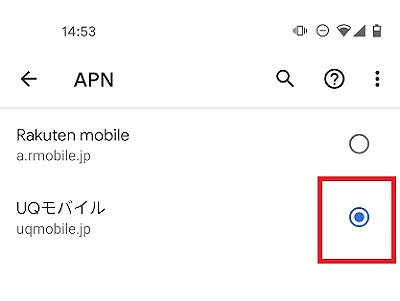
もし上記のような選択項目が出てこない場合、手動でAPN設定が必要です。
右上のメニューボタンからAPN新規作成を選択し、以下を入力してください。
<APN設定項目>
| 設定項目 | 設定値 |
|---|---|
| 名前 | UQモバイル(任意) |
| APN | uqmobile.jp |
| ユーザー名 | uq@uqmobile.jp |
| パスワード | uq |
| 認証タイプ | CHAP |
| APNプロトコル | IPv4v6、IPv4/IPv6 |
| APNタイプ | default,mms,supl,hipri,dun |
※名前は任意で可
APN設定完了後、一度機内モードをON→OFFにするか、端末を再起動してください。
画面上部に4Gまたは5Gと表示され、データ通信ができるようになったら接続設定は完了です。
▼ZenFone用SIMを購入▼
ZenFone使用時の注意点
必ずシステムアップデート
Zenfoneシリーズの機種のうち、一部はシステムアップデートによりUQモバイルに対応する機種があります。
最近の機種はほとんど購入時から使えますが、ZenFone 5Q・ZenFone 4 Max・ZenFone 4 Max Pro・ZenFone 4 Selfieなどはシステムを最新にアップデートしないとUQモバイルで使えません。
Wi-Fiに接続した上で「設定」→「システム」→「システムアップデート」をタップし、最新にアップデートしてください。
アップデートは一度では終わらない場合もありますので、購入後には最新になるまでアップデートしましょう。
SIMはSIMスロット1に
最近発売されたZenFoneの多くは2枚のSIMが同時に使えるDSDV対応機種です。
UQモバイルのSIMを入れて使う場合はSIMスロット1に入れて使ってください。
UQモバイルの動作確認端末一覧のページに注意書きがありました。
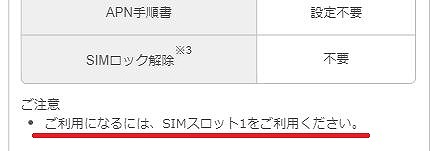
おそらくSIMスロット2でも使えるような気がするのですが、念のため…
ZenFone本体の購入はこちら
以上、UQモバイルでZenfoneに自分で機種変更する手順の解説でした。。
UQモバイルではZenFone4以来Zenfoneシリーズは販売していませんが、ZenFone本体を自分で用意し、UQモバイルのSIMを差し替えれば機種変更が可能です。
Zenfone本体の購入はこちらからどうぞ!
ZenFone用のSIMカード契約はUQモバイル公式ショップがお得です。
限定キャンペーンも実施中ですので、ぜひ利用してください!
▼ZenFone用SIMを申し込む▼

